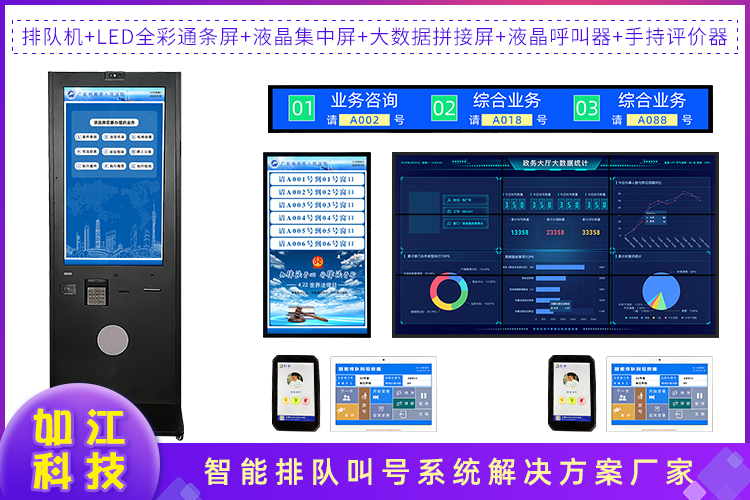名称大厅排队叫号系统
组成大厅排队机、呼叫器、评价器、窗口信息显示屏
适用场合政务大厅、银行、服务大厅、办事大厅、行政中心
排队机尺寸32、43、49、55、65寸
呼叫器按键呼叫器、触摸呼叫器
评价器四键呼叫器、液晶触摸呼叫器
信息显示屏LED电子屏、LCD液晶显示屏
广州如江智能科技有限公司是一家研发、生产、销售、服务为一体的,成立于2015年10月。从事包括LCD、LED广告机、楼宇广告机、立式广告机、触摸一体机、触摸广告机、高清广告机、框架广告机,网络广告机,多媒体发布系统,公交广告机,车载显示器,公交报站一体机,语音报站器,拼接墙,液晶 显示设备等,产品广泛用于:机场、地铁、车站、展会、展厅、酒店、珠宝商场的平台中,并可为客户量身定做完整的网络应用解决方案。
取号机自动关机使用说明
触摸取号系统软件具备自动关机功能,取号程序中可以开启和关闭该功能通过参数设置,以及能设置自动关机的时间点。
位置设置方法:进入参数设置界面,切换到自动关机设置选项页,在该页中设置自动关机的时间和选中“开启自动关机”功能,后按“立即新并保存设置”按钮保存。

大数据集中与微信预约管理系统
后台管理
1. 系统组织机构管理、权限管理(角色管理、用户管理、菜单管理)。管理员登录后台后可以设置添加用户,设置用户信息,对用户进行权限管理。
2. 服务大厅管理、服务大厅业务管理。
3. 预约业务管理。后台可以管理预约的队列编码,可以查看预约办理的业务名称以及预约办理的人数。
4. 预约时间段、日程、资源管理。后台可以设置预约业务的预约时间段,预约的日期。系统根据可预约的时间,智能分配预约的编码顺序。
5. 业务指南管理。后台可设置业务办理指南,注意事项,避免用户预约错误,或资料不全。
6. 预约必读管理。后台可以设置提醒预约信息,避免用户多次取消预约。
7. 管理。针对多次恶意预约取消的用户,进行管理。进行一月内只允许预约一次等设置。

内容类型说明:
1. 自定义。当为自定义打印项时,打印项的编辑框中输入的内容即为打印内容。
2. 排队号。根据取号时生成的号码进行打印。
3. 等候人数。根据取号时获取取号业务的等候人数进行打印。
4. 窗口号。即排队号所属业务办理的窗口。
5. 业务名称。取号时选择的业务名称。
6. 取号时间。取号的时间。
7. 业务说明。取号时选择的业务的业务说明。
8. 客户输入信息。客户在取号机上取号之前的输入信息(一般需要定制,比如号等)。
9. 编码。取号时客户输入的二代证编码。
10. 客户名称。取号时读取客户二代证上的姓名打印项。
11. LOGO。打印使用单位的LOGO 项,LOGO 图片需要放置于取号机取号软件的PIC文件夹内,文件名为logo.bmp。
12. 二维码。根据使用单位的需求打印二维码,二维码的打印内容在取号软件配置文件中本地设置。二维码打印支持静态的二维码(静态的二维码需要将BarCode.bmp 文件放置于取号程序同一路径中)打印和的二维码打印,具体参见二维码打印功能相关说明。
13. 预计等候时长。即在号票上打印取号时所选业务的当前取号时计算的预计等候时长。
14. 预计等候时长=业务中设置的预计办理时间*前面等候人数。

智能播放盒LCD窗口显示屏与集中显示屏调试说明书
文件服务器的安装部署。安装ftp server 在排队服务器,安装步骤说明如下。
第1步:准备文件和准备安装。准备好FTP文件服务器安装盘文件,点击文件夹内的FileZilla_Server.exe 开始安装。
第2步:同意使用授权协议。按的 “I Agree” 按钮进入下一步。
第3步:选择安装组件。在上图中中打勾的选项,按“Next”进入下一步。
第4步:选择安装路径。建议安装路径选择D盘中,将C改为D即可,然后按“Next”进入下一步。
第5步:选择启动设置选项。在上图中选择“install as service,started with windows(default)”,然后按“Next”进入下一步然后再选择“start if user logs on,applay only to all user(default)”,后按“Next”进入下一步。
第6步:安装复制文件直至完成,设置管理员密码。在connect to server 界面中输入一个administration password 密码,默认设置为123456789,方便记忆。设置好密码,点击“OK”安装完成。
第7步:打开ftp 文件服务器管理界面,设置一个访问账户。安装完成后,在桌面上点击FileZilla_Server 即可运行FTP服务器主界面,在主界面中按下下图中位置1处的快捷图标按钮进入users 配置界面。
在上图中选择 General 选项页,在界面按下 “add”按钮输入用户名ftpuser(小写),在 accout settings 设置项中选中Enable account 并选中 passwords,在password:旁输入框中输入密码ftpuser,后按下”OK”按钮完成访问账户设置。
第8步:配置文件服务器文件存储路径。选择 share folders 选项界面,并选择用户ftpuser,然后点击“add”按钮添加文件服务器存储文件的路径(建议在D盘或者大的磁盘中建立一个ftpfile 文件夹,然后选择这个路径)后,在所有选项选中,并按下set as home dir 按钮,后按“OK”按钮保存设置。
第9步:设置speed limits。选择speed limits 选项界面,选择用户ftpuser,选择no limit,选择No limits,后按下“OK”按钮保存。
第10步,设置文件服务器系统参数。在主界面中按下快捷图标(齿轮图标)按钮进入系统参数配置界面。在上图中选择general settings 选项页,在该页图中每一个参数按上图中的参数值进行配置,然后按“OK”按钮保存,至此文件服务器安装和配置全部完成。
目前如江公司经营范围涵盖各种触摸屏、触摸显示器、广告机、触摸查询一体机、触摸应用软件及排队管理系统等方解决方案,我们的产品广泛应用到金融、通信、电力、交通、、游戏、房地产、旅游和等行业, 以及车站、4S零售店、博物馆、展览馆、图书馆、宾馆酒店、KTV等场所。
http://www.gzrujiang.com.cn